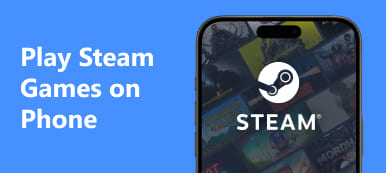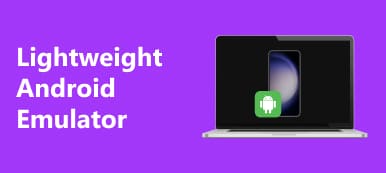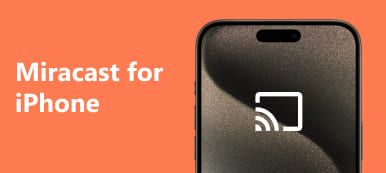Ønsker du å heve seeropplevelsen din? Lurer på hvordan du oppnår sømløs skjermspeiling fra en Mac eller PC til en Samsung TV? Utforsk ulike metoder og bonustips i vår omfattende guide. Oppdag de perfekte løsningene for å speile skjermen din uten problemer og forbedre multimedieopplevelsen din. Skjermspeiling av Mac til Samsung TV – hvordan kan du få det til?
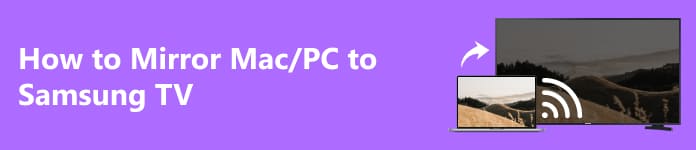
- Del 1. Hvordan speile Mac/PC til Samsung TV (3 måter)
- Del 2. Bonus: Hvordan speile telefon til PC ved hjelp av Apeaksoft Phone Mirror
- Del 3. Vanlige spørsmål om hvordan du speiler Mac/PC til Samsung TV
Del 1. Hvordan speile Mac/PC til Samsung TV (3 måter)
Følg de forskjellige metodene nedenfor for å speile Mac- eller PC-skjermen på en Samsung TV. Enten gjennom en pålitelig HDMI-kabel eller trådløse tilkoblinger, heve seeropplevelsen sømløst. Sørg for at enhetene dine oppfyller tilkoblingskravene for optimal ytelse i hvert speilingsscenario. Utforsk ytterligere innsikt om skjermspeiling iPhone til Samsung TV.
1. Via HDMI-kabel (Mac eller PC):

Trinn 1 Koble den ene enden av HDMI-kabelen til din Mac eller PC.
Trinn 2 Deretter kobler du den andre enden til en tilgjengelig HDMI-port på din Samsung TV.
Trinn 3 Sørg deretter for at din Mac/PC og Samsung TV støtter HDMI-tilkobling. Velg den passende HDMI-inngangen på TV-en.
Trinn 4 Til slutt bør din Mac/PC-skjerm speiles på Samsung TV.
Denne metoden krever en HDMI-kabel som er kompatibel med datamaskinen din og en ledig HDMI-port på din Samsung TV. Kontroller at enhetene dine har HDMI-funksjoner for vellykket speiling.
2. PC til Samsung TV, trådløst
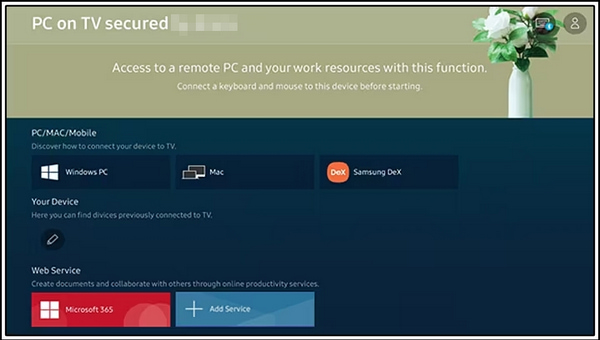
Trinn 1 Sørg for at PC-en og Samsung TV-en er på samme WiFi-nettverk.
Trinn 2 Bekreft at PC-en din støtter trådløs skjerm. Åpne på PC-en Koble app.
Trinn 3 Bekreft at Samsung-TV-en din er en Smart-TV med skjermspeiling. Velg din Samsung TV fra listen over tilgjengelige enheter.
Trinn 4 Følg instruksjonene på skjermen for å opprette en trådløs tilkobling.
Dette krever en Smart TV med skjermspeiling og en PC som støtter trådløs skjerm. Sørg for at begge enhetene er koblet til samme WiFi-nettverk for vellykket speiling.
3. Mac til Samsung TV, trådløst
Trinn 1 Bekreft at Mac og Samsung TV deler samme WiFi-nettverk. Sørg for at Mac-en din støtter AirPlay.
Trinn 2 På Mac-en din klikker du på AirPlay-ikonet i menylinjen. Bekreft at Samsung TV-en din er AirPlay-kompatibel.
Trinn 3 Velg din Samsung TV fra AirPlay-listen. Mac-skjermen din speiles trådløst på Samsung TV.
Denne måten krever en Samsung TV som er AirPlay-kompatibel og en Mac som støtter AirPlay. For at dette skal fungere, må begge enhetene være koblet til samme WiFi-nettverk for vellykket trådløs speiling.
Del 2. Bonus: Hvordan speile telefon til PC ved hjelp av Apeaksoft Phone Mirror
Hev telefon-til-PC-speiling med Apeaksoft telefonspeil, som sikrer en flytende og effektiv tilkobling for sømløs skjermdeling på tvers av ulike applikasjoner. Forbedre opplevelsen din innen visning, spilling og produktivitet ved å enkelt caste telefonskjermen til datamaskinen. Utforsk funksjonene nedenfor.

4,000,000 + Nedlastinger
Speil enkelt iPhone/Android-skjermen på PC-en for sømløs tilkobling.
Ta opp skjermopptak og lyd av høy kvalitet uten problemer med avanserte funksjoner.
Fleksible tilkoblingsmuligheter: WiFi, QR-kode, USB-kabel.
Kompatibel med det nyeste iOS/Android OS.
Del 3. Vanlige spørsmål om hvordan du speiler Mac/PC til SamsungTV
Er Samsung TV eller LG TV bedre?
Valget mellom Samsung og LG TVer avhenger av individuelle preferanser og behov. Samsung er kjent for sine livlige skjermer, elegant design og avanserte funksjoner. Omvendt er LG hyllet for sin OLED-teknologi, som gir dype svarte farger og brede visningsvinkler. Vurder faktorer som budsjett, skjermteknologi og spesifikke funksjoner for å finne ut hvilket merke som passer best til dine preferanser. I tillegg kan du utforske hvordan speil iPhone til LG TV for en forbedret seeropplevelse.
Har Mac AirPlay?
Ja, Mac-datamaskiner støtter AirPlay-funksjonalitet. Med AirPlay kan Mac-brukere trådløst streame lyd og video og speile hele skjermen til Apple TV eller andre AirPlay-kompatible enheter. Denne funksjonen forbedrer multimedieopplevelsen ved å tillate brukere å distribuere media på en større skjerm eller gjennom kompatible lydsystemer, og skaper et sømløst og integrert økosystem.
Hvordan vet jeg om enheten min har AirPlay?
For å sjekke om enheten din har AirPlay, se etter AirPlay-ikonet i alternativlinjen på iOS-enheter eller kontrollsenteret på Mac-datamaskiner. På Windows kan enkelte tredjepartsapper støtte AirPlay. I tillegg kommer AirPlay-kompatible enheter ofte med innebygd støtte. Sørg for at enheten og målenheten er på samme WiFi-nettverk for sømløse tilkoblinger.
Hvorfor kan jeg ikke speile Mac til TV?
Vanskeligheter med å speile Mac-en til TV-en kan skyldes inkompatibel maskinvare eller programvare, utilstrekkelig nettverkstilkobling eller tekniske problemer. Sørg for at Mac-en din støtter AirPlay og at TV-en din er kompatibel. Sjekk at begge enhetene er på samme WiFi-nettverk, og start dem på nytt om nødvendig. Oppdater programvare og feilsøk nettverksproblemer for å løse problemer med speiling.
Hvorfor vises ikke Samsung TV-en min på AirPlay?
Hvis Samsung TV-en din ikke vises på AirPlay, sørg for at både TV-en og enheten er på samme WiFi-nettverk. Bekreft at TV-en din støtter AirPlay 2 og er oppdatert med den nyeste fastvaren. Start TV-en og enheten på nytt, og kontroller nettverkstilkoblingene. Deaktiver/aktiver AirPlay på TV-innstillingene dine, og sørg for at AirPlay er aktivert på enhetens kontrollsenter eller innstillinger.
Konklusjon
Speil PC-en til Samsung TV enkelt og forbedre multimedieopplevelsen din. Enten gjennom en pålitelig HDMI-tilkobling eller trådløse alternativer, gir guiden vår forskjellige metoder for sømløs skjermspeiling. Øk visningen, spillingen og produktiviteten din ved å utforske funksjonene til Apeaksoft Phone Mirror, som sikrer en flytende tilkobling for allsidige applikasjoner. Forenkle og forsterke skjermdelingsmulighetene dine med vår omfattende innsikt.